当然可以!下面是一个简单的Python游戏开发教程,帮助你入门:
1. 安装Pygame库
Pygame是一个Python游戏开发库,可以帮助你创建游戏窗口、绘制图形、处理用户输入等。你可以使用以下命令在命令行中安装Pygame:
pip install pygame
2. 创建游戏窗口
在Pygame中,你可以使用pygame.display.set_mode()函数创建游戏窗口。以下是一个简单的示例代码:
import pygame
# 初始化Pygame
pygame.init()
# 创建游戏窗口
screen = pygame.display.set_mode((800, 600))
# 游戏循环
running = True
while running:
for event in pygame.event.get():
if event.type == pygame.QUIT:
running = False
# 绘制游戏界面
screen.fill((255, 255, 255))
# 更新游戏界面
pygame.display.update()
# 退出Pygame
pygame.quit()
在上面的代码中,我们使用pygame.display.set_mode()函数创建了一个800x600的游戏窗口,并使用pygame.display.update()函数更新了游戏界面。我们还使用了一个游戏循环来处理用户输入和更新游戏界面。
3. 绘制图形
在Pygame中,你可以使用pygame.draw模块绘制各种形状的图形。以下是一个简单的示例代码,绘制一个红色的圆形:
import pygame
# 初始化Pygame
pygame.init()
# 创建游戏窗口
screen = pygame.display.set_mode((800, 600))
# 绘制圆形
pygame.draw.circle(screen, (255, 0, 0), (400, 300), 50)
# 更新游戏界面
pygame.display.update()
# 游戏循环
running = True
while running:
for event in pygame.event.get():
if event.type == pygame.QUIT:
running = False
# 退出Pygame
pygame.quit()
在上面的代码中,我们使用pygame.draw.circle()函数绘制了一个红色的圆形,并使用pygame.display.update()函数更新了游戏界面。
4. 处理用户输入
在Pygame中,你可以使用pygame.event.get()函数获取用户输入事件。以下是一个简单的示例代码,处理用户按下ESC键退出游戏:
import pygame
# 初始化Pygame
pygame.init()
# 创建游戏窗口
screen = pygame.display.set_mode((800, 600))
# 游戏循环
running = True
while running:
for event in pygame.event.get():
if event.type == pygame.QUIT:
running = False
elif event.type == pygame.KEYDOWN:
if event.key == pygame.K_ESCAPE:
running = False
# 绘制游戏界面
screen.fill((255, 255, 255))
# 更新游戏界面
pygame.display.update()
# 退出Pygame
pygame.quit()
在上面的代码中,我们使用pygame.event.get()函数获取用户输入事件,并处理了用户按下ESC键退出游戏。
5. 添加游戏元素
在Pygame中,你可以使用pygame.image.load()函数加载游戏元素的图像,并使用screen.blit()函数将其绘制到游戏界面上。以下是一个简单的示例代码,添加一个小球到游戏界面上:
import pygame
# 初始化Pygame
pygame.init()
# 创建游戏窗口
screen = pygame.display.set_mode((800, 600))
# 加载小球图像
ball_image = pygame.image.load("ball.png")
# 游戏循环
running = True
while running:
for event in pygame.event.get():
if event.type == pygame.QUIT:
running = False
# 绘制游戏界面
screen.fill((255, 255, 255))
screen.blit(ball_image, (400, 300))
# 更新游戏界面
pygame.display.update()
# 退出Pygame
pygame.quit()
在上面的代码中,我们使用pygame.image.load()函数加载了一个名为ball.png的小球图像,并使用screen.blit()函数将其绘制到游戏界面上。
希望这个简单的Python游戏开发教程能够帮助你入门。祝你好运!
关于Python的技术储备
在这里给大家分享一些免费的课程供大家学习,下面是课程里面的截图,扫描最下方的二维码就能全部领取,如果图片失效点击蓝色字体便可跳转哦~点这里哦
1.Python所有方向的学习路线
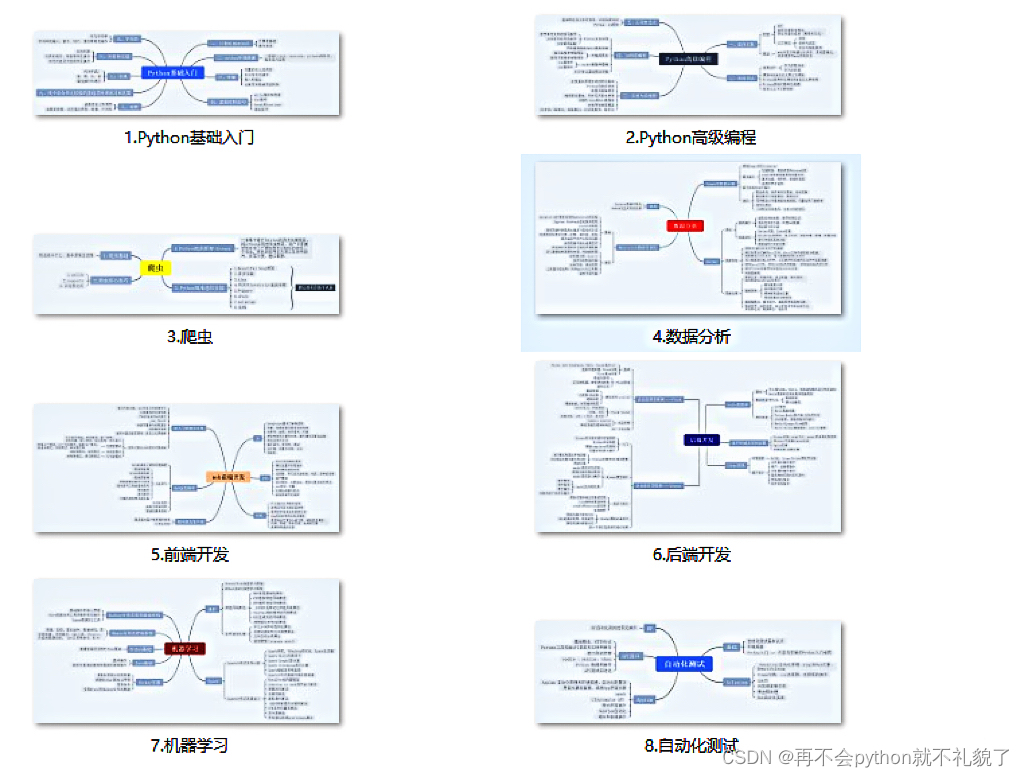
2.学习软件
工欲善其事必先利其器。学习Python常用的开发软件都在这里了,给大家节省了很多时间。
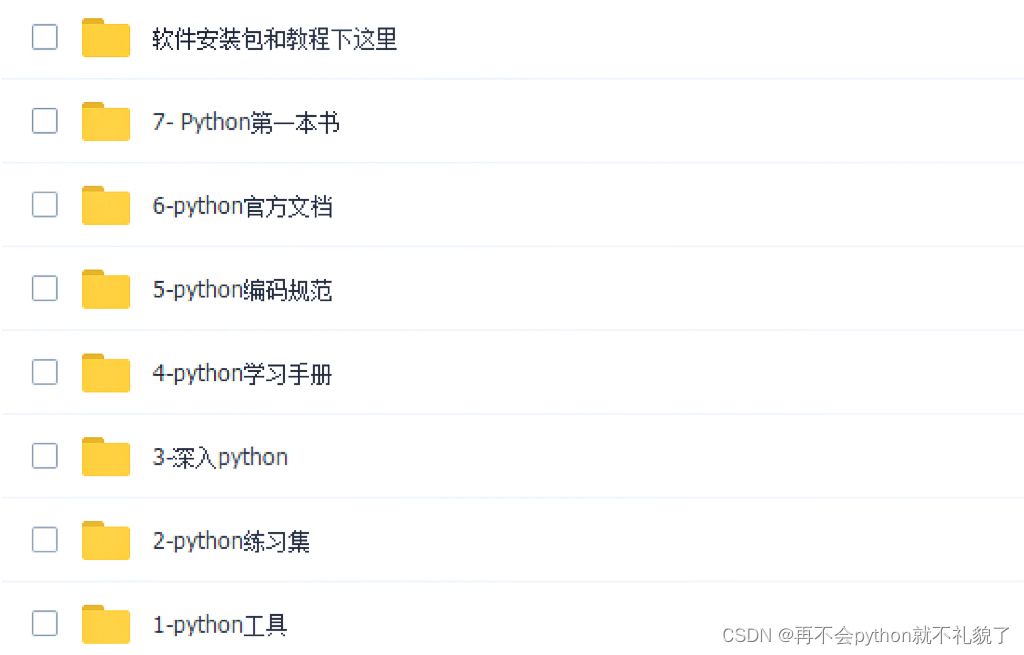
3.学习资料
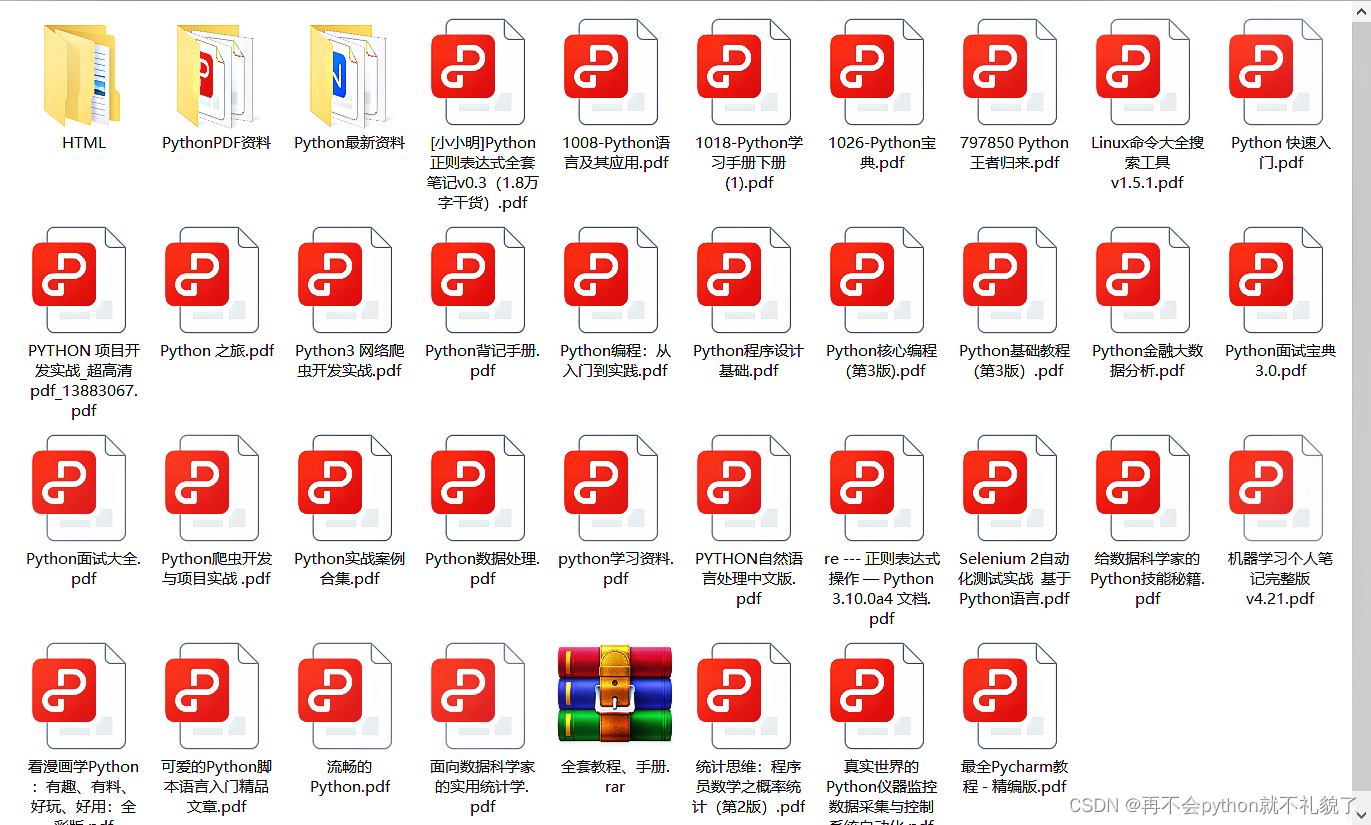
4.实战资料
实践是检验真理的唯一标准。这里的压缩包可以让你再闲暇之余帮你提升你的个人能力。
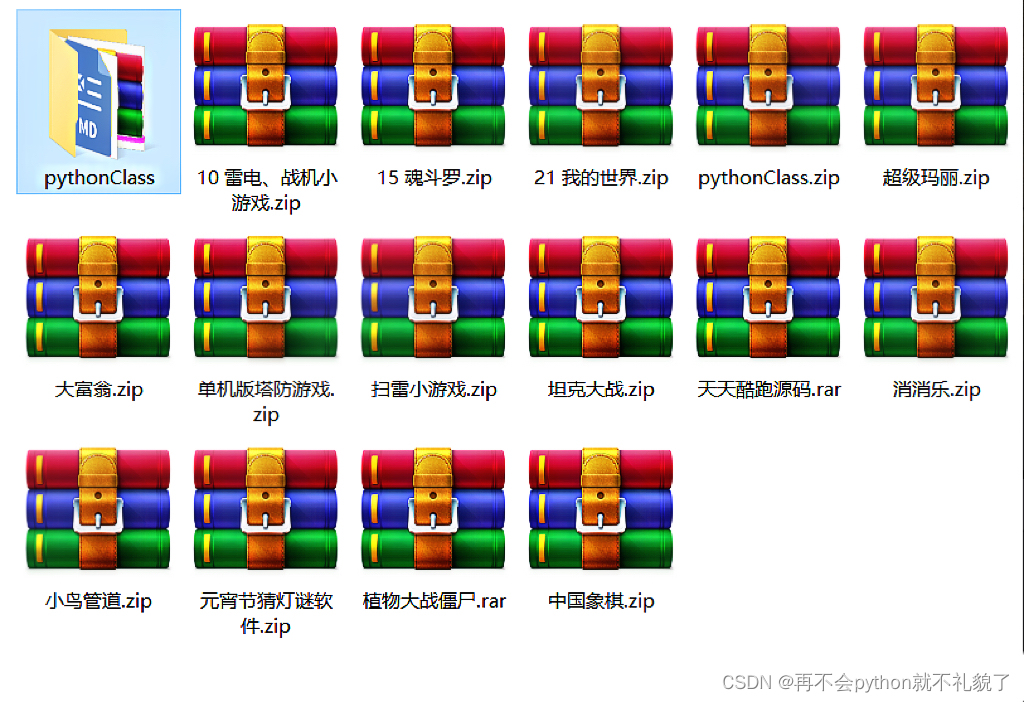
5.视频课程
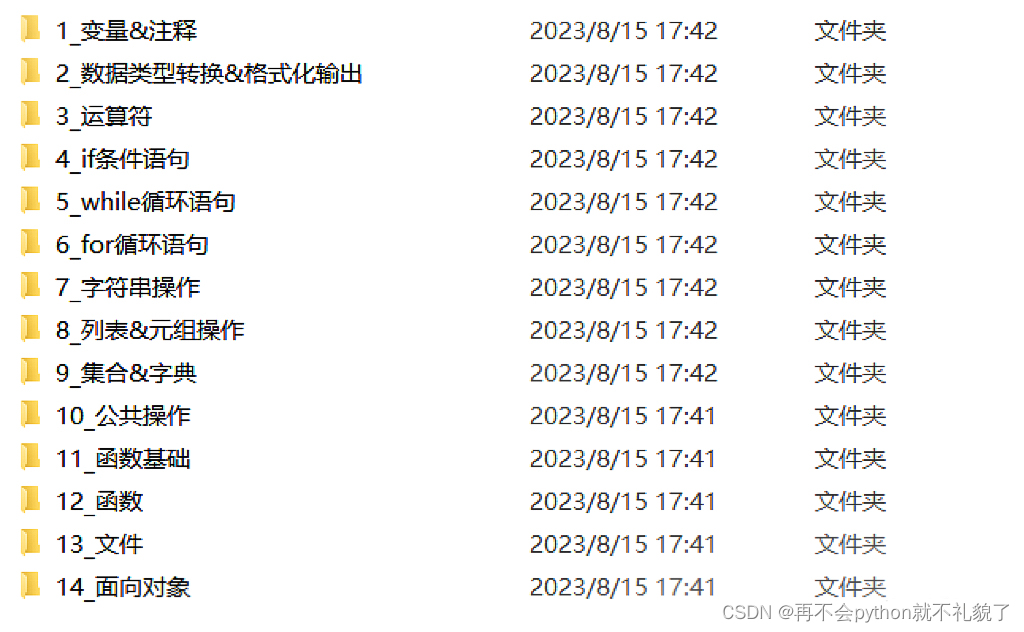
好啦今天的分享就到这里结束了,快乐的时光总是短暂呢,想学习更多课程的小伙伴不要着急,有更多惊喜哦~





















 2874
2874











 被折叠的 条评论
为什么被折叠?
被折叠的 条评论
为什么被折叠?








